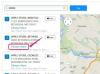Du kan koppla ihop två olika tv-apparater med RCA-ljud/videokablar.
Bildkredit: FotoDuets/iStock/GettyImages
Det är möjligt att länka flera TV-apparater med en mängd olika metoder. Vilken typ av länk som skapas beror till stor del på visningspreferensen. De två tv-apparaterna kan länka till en gemensam kabelbox eller mediakälla för att spela upp samma bild eller så kan de länka för att skapa en stor bild.
Synkronisera TV-apparater tillsammans: Enskild källa
Att länka till en enskild källa är inte ovanligt och det kommer att visa samma innehåll på båda TV-apparaterna. Du kanske ha en enda vägg med en tv på vardera sidan, kanske en i vardagsrummet och den andra i en sovrum. Att länka dem till en enda mediakälla minskar behovet av ytterligare kabelboxar. Den enda nackdelen med detta system är oförmågan att spela olika kanaler och media samtidigt på någon av tv: n.
Dagens video
Spelare använder också flera länkade skärmar. Konkurrensspel placerar ofta flera användare i samma rum och flera skärmar med samma skärm används för att sätta upp spelstationer sida vid sida. TV-apparaterna länkar från en enda källa och spelare kan fokusera på sin egen skärm medan de spelar i angränsande fysiska positioner.
Att göra anslutningarna
Om du vill casta samma innehåll genom båda tv-apparaterna, fortsätt och konfigurera HDMI-kablar från varje tv med tillräckligt lång längd för att nå den gemensamma boxen eller mediakällan. Anslut en HDMI-splitter i mediaboxen för att skapa två portar istället för en. Anslut varje HDMI-kabel till splittern och testa båda tv-apparaterna samtidigt för att säkerställa att allt fungerar korrekt.
Båda tv-apparaterna ska visa samma innehåll och fungera på samma sätt. Om tv-apparaterna är matchande modeller visas de normalt. Att göra justeringar av skärminställningarna på varje TV kommer bara att påverka den specifika displayen. Det betyder att du kan ändra en TV för att visa vidvinkel och en annan för att passa skärmen och de kommer att agera oberoende av varandra i den displayen.
Chromecast Television Link
En Chromecast, Roku eller annan modern mediaenhet fungerar annorlunda än en traditionell kabelbox. De kräver ingen HDMI-kabelanslutning och enheten ansluts ofta direkt till en USB-port eller skickar över en trådlös anslutning. Casta till flera tv-apparater från en enda enhet är möjligt med en specialiserad process. I vissa fall är det också möjligt att casta olika media samtidigt med en enda enhet.
För Chromecast specifikt, installera Chromecast-tillägget och leta reda på de två rutorna i det övre högra hörnet av kontrollpanelen. Dessa representerar de två tv-skärmar som är kopplade till Chromecast. Öppna webbsidan eller streamingappen som du vill visa över skärmen. Välj sedan den tv där innehållet ska casta och det kommer att visas på tv: n.
Om du vill casta annat innehåll till den andra tv-skärmen öppnar du en ny flik, webbläsare eller app. Navigera till önskat innehåll och välj den andra tv: n från det övre högra hörnet för att casta innehållet. Nu spelar Chromecast olika strömmar på flera länkade tv-apparater.
TV Board Link
Du kan använda en TV-kortuppsättning för att länka två TV-apparater för att skapa en förstorad bild. Du kan faktiskt länka ett större antal TV-apparater för att skapa en mycket stor bild också. Detta används ofta för evenemang som kräver en stor bild i en arenastil. Kombinationerna görs alla i jämna nummer med två, fyra, sex, åtta eller fler skärmar som är länkade åt gången.
Det finns i huvudsak två sätt att koppla ihop tv-apparaterna. Den första är en seriekoppling som länkar samman de två tv-apparaterna via en direkt HDMI-anslutning. De interna TV-inställningarna används för att skapa en 2x2 länkad skärmvy. Den exakta processen för detta varierar beroende på märke och år för de faktiska tv-apparaterna.
Den andra metoden använder en videoväggskontrollbox för att synkronisera TV-apparater tillsammans. Ställ in kontrollenheten på en 2x2-inställning och anslut din kabelbox eller mediakälla till kontrollenheten. Nu kommer de länkade skärmarna att visa en enda bild som fungerar som en förstorad skärm.